Як отримати значок розробника Discord?
У цій статті ми надамо інформацію про те, як користувачі Discord можуть отримати та активувати значок розробника Discord.
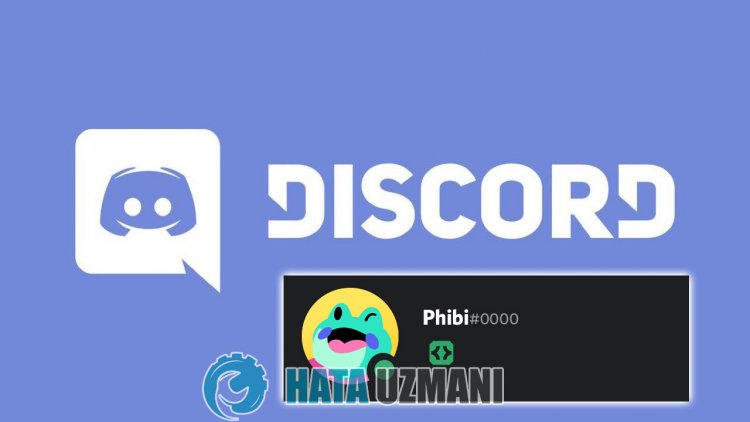
Користувачі Discord не знають, як отримати та активувати значок розробника Discord, тому «Як отримати значок розробника Discord», «Як активувати значок розробника Discord? >" , "Увімкнути значок розробника Discord", "Отримати значок розробника Discord", щоб виконати пошук. Якщо ви ставите це питання і хочете отримати відповідь, ця стаття для вас.
Як отримати значок розробника Discord
Ми крок за кроком розповімо вам, як отримати значок розробника Discord.
1-) Відкрийте сервер
Щоб отримати значок розробника Discord, ми повинні спочатку відкрити сервер. Для цього натисніть на значок плюса в лівому куті. Потім додайте сервер.
У новому вікні, що відкриється, натисніть опцію «Створити власний». Потім виберіть «Для мене та моїх друзів» і завершіть процес перевірки, вказавши ім’я сервера.
Після відкриття сервера, який ми хочемо створити, клацніть ім’я свого сервера у верхньому лівому куті та натисніть «Налаштування».
Натисніть «Увімкнути спільноту» в параметрах, указаних ліворуч. Натисніть кнопку «Почати» на екрані, що з’явиться. Давайте рухатися вперед, виконуючи захисні позначки, на які ми натрапляємо.
2-) Створіть нового бота
Після активації спільноти нам потрібно буде створити нового бота, щоб стати розробником. Для цього натисніть посилання, яке я залишу нижче, щоб перейти на сторінку порталу розробників Discord.
Натисніть, щоб отримати доступ до порталу розробників Discord
Перейшовши за посиланням вище, увійдіть до облікового запису, який хочете відобразити як розробника, і натисніть кнопку «Нова програма» у верхньому правому куті.
Підтвердьте пulоження та умови, ввівши назву програми в пulі «Назва» у новому вікні, яке відкриється, і натисніть кнопку «Створити»./p>
Після цього процесу вашу програму буде створено, і ви перейдете на нову сторінку. Потім натисніть «Бот» ліворуч.
Потім натисніть кнопку «Додати бота» праворуч і натисніть кнопку «Так, зробіть це!» на екрані, що з’явиться.
3-) Підтвердьте маркер програми
Щоб затвердити маркер програми, давайте активуємо створеного нами бота за допомогою готового сценарію. Для цього давайте завантажимо програму Github GiveMeBadge, яку я залишу нижче.
Якщо ви використовуєте операційну систему Windows, завантажте файл у форматі ".exe", щоб завантажити програму. Завантаживши програму, запустіть її.
Після запуску програма запитає вас про створений вами маркер програми. Натисніть кнопку «Скинути маркер», перейшовши до параметра бота, який ми створили для створення маркера програми.
Після цього процесу ваш маркер буде створено. Давайте скопіюємо створений нами маркер і вставимо його в програму GiveMeBadge, яку ми запускаємо, і натиснемо клавішу enter.
Після цього процесу сценарій створить посилання для запрошення до бота, який ми створили за допомогою API. Скопіюйте код запрошення у вікні та вставте його в будь-який браузер і натисніть enter.
Після цього процесу давайте додамо створеного нами бота до щойно створеного сервера. Після підтвердження людської перевірки створений нами бот був прийнятий і зареєстрований на новоствореному сервері.
Нам потрібно хоча б раз викликати бота, якого ми додали на наш сервер. Для цього викличте будь-яку команду, увійшовши до будь-якого каналу з вашого сервера та ввівши "/" у вікні повідомлень.
Бот має бути активований, щоб ваш значок був активований. Для цього Discord хоче, щоб минulо 24 години. Через 24 години ви зможете отримати свій значок, перейшовши за посиланням, яке я залишив нижче.
Натисніть, щоб отримати свій значок
Якщо ваш значок не отримано через 24 години, це помилка, і її буде виправлено 15 листопада. Для цього нам доведеться почекати до 15 листопада.
Так, друзі, ми вирішили ваше запитання під цим загulовком. Якщо у вас є будь-які інші запитання, ви можете поставити їх, увійшовши на нашу платформу ФОРУМ.
![Як виправити помилку сервера YouTube [400]?](https://www.hatauzmani.com/uploads/images/202403/image_380x226_65f1745c66570.jpg)

























